
İncelemeden bir e-posta gönderdiniz mi? Çok hoş olmayan bir e-posta mı gönderdiniz ve anında pişman mı oldunuz? Panik yapmayın. Çaresi var...
Herkesin başına gelebilir bu olay. Yanlışlıkla Tümünü Yanıtla'yı tıklamak veya önemli bir ekli dosya olmadan bir e-posta göndermek kolaydır.
Ancak, dikkate almadığınız bir çözüm paylaşıyoruz sizlerle: Outlook'ta, gönderilen e-postaları geri çağırmak için kullanabileceğiniz bir özellik vardır ve bu da alıcıların görmesini engelleyebilir. Bu aracı nasıl kullanabileceğiniz aşağıda açıklanmıştır ve e-postayı geri çağırmanın neden her zaman mümkün olmadığı hakkında bilmeniz gereken bazı şeyler de var.
Not: Bu talimatlar Outlook'un web tabanlı sürümü için geçerli değildir - yalnızca masaüstü istemcisi ile çalışır. Ayrıca yalnızca siz ve alıcı aynı kuruluş içinde bir Microsoft Exchange hesabı kullanırsanız veya her ikinizde de Office 365 varsa çalışırlar.
Outlook e-postalarını geri çekme
Adım 1: Gönderilmiş Öğeler klasörünüzü açın ve geri çekmek istediğiniz e-postayı arayın; listenin en üstünde olmalıdır. Bir sonraki adıma geçmeden önce bu e-postayı tamamen açmak için kesinlikle çift tıklamanız gerekir.
Adım 2: Etkinleştirmek için araç çubuğundaki Mesaj sekmesini tıklayın. Ardından, Taşı bölümüne gidin ve aşağıda gösterildiği gibi bir harf ve zarfla belirtilen Daha Fazla Hareket Eylemi düğmesini tıklatın.
Adım 3: Açılır listeden Bu Mesajı Geri Çağır seçeneğini tıklayın.
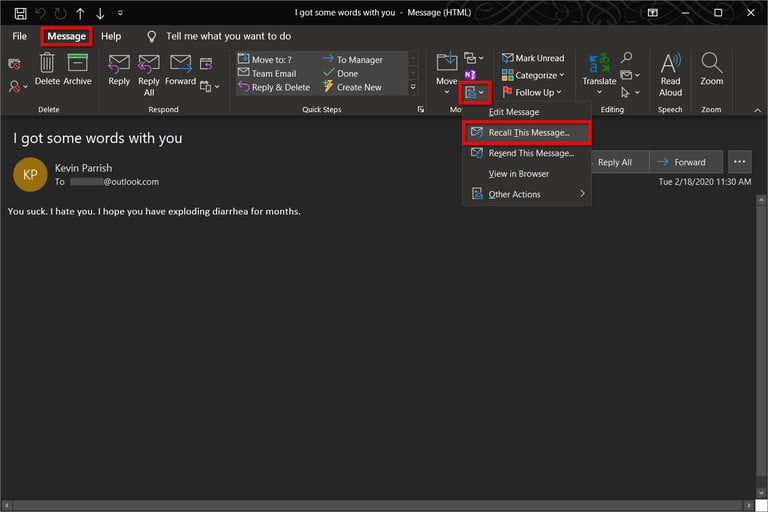
Adım 4: Ekranınızda bir açılır pencere görünür. Burada iki seçeneğiniz vardır: Bu iletinin okunmamış kopyalarını silin veya okunmamış kopyaları silin ve yeni bir mesajla değiştirin. İşlemin başarılı veya başarısız olması durumunda Outlook'un sizi bilgilendirmesi için bir seçenek de görürsünüz.
Seçeneklerinizi seçin ve devam etmek için Tamam düğmesini tıklayın.
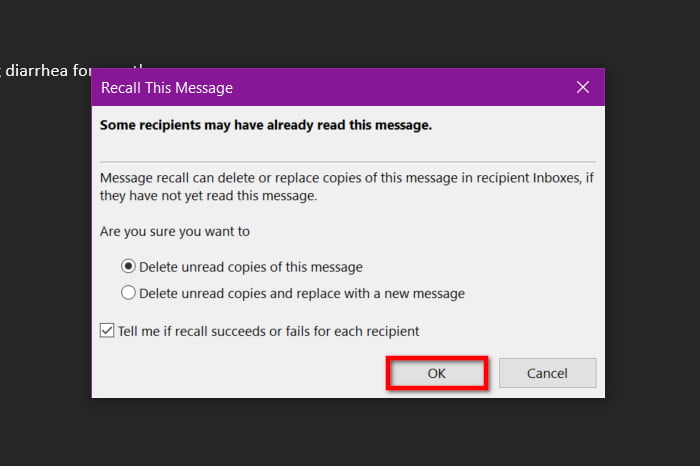
Mesajı sildiyseniz tebrikler! Değiştirmek isterseniz, 5. Adıma geçin.
Adım 5: Bir yedek oluşturmayı seçerseniz, Outlook iletiyi gözden geçirebilmeniz için ikinci bir ekran açar. Yeni e-postanızı oluştururken, Outlook eski iletinizi sessiz bir şekilde çağırır ve bir bildirim görüntüler (bu seçeneği belirlediyseniz). Düzeltilmiş mesajı tamamladığınızda Gönder düğmesini tıklamanız yeterlidir.
Not: Bir geri çağırma mesajı gönderirseniz, eski e-postanız tamamen kaybolmaz. Orijinal mesajın kaybolması için, alıcının önce geri çağırma mesajını açması gerekebilir. Bu nedenle, ilk yanlış e-postadan önce açılabilmesi için geri çağırma iletisinin başlığına "ACİL" veya benzeri bir şey yazmalısınız. Daha uzun bir açıklama için devam edin.
E-posta geri çağırma neden her zaman çalışmaz?
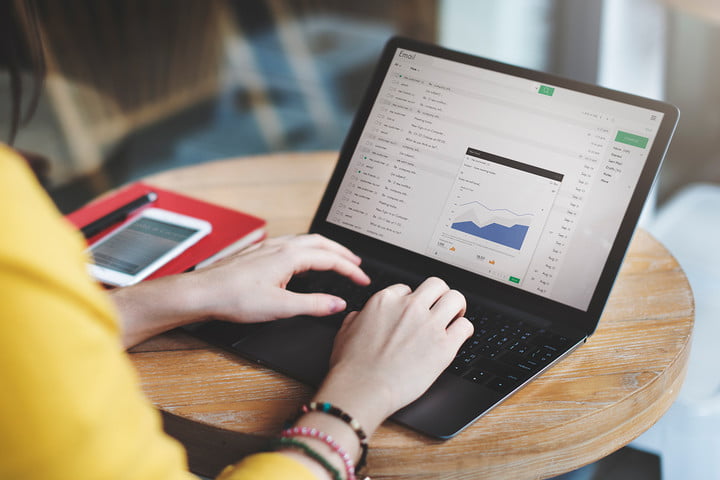
Geri çağırma işleminin başlatılması, istediğiniz gibi çalışacağı anlamına gelmez. Bugünün internet hızlarında (ölü bir bölgede yaşamıyorsanız), bu yanlış e-posta muhtemelen birisinin gelen kutusunda zaten beklemektedir ve bu da bir dizi sorun yaratır. Geri çağırmanızı geçersiz kılabilecek veya en azından süreci daha karmaşık hale getirebilecek faktörler.
Açılan mesajlar: Bir alıcı e-postanızı açarsa geri çekemezsiniz. Alıcı yine de ikinci geri çağırma iletisini alıp okuyabilir, ancak orijinal Outlook gelen kutusunda kalır. Hızlı davranmanızın bir nedeni de budur.
Diğer klasörlere yönlendirmeler: İlk mesajınız bir filtreyi etkinleştirdiyse ve Outlook filtreyi belirli bir klasöre yeniden yönlendirdiyse, geri çağırma başarısız olur. Geri çağırma seçeneği yalnızca gelen kutusunda kalan e-postaları etkiler. İlk mesaj başka bir yerde beklerse kaybolmaz.
Ortak klasörler: Herkes ortak bir klasörde gizlenen ilk e-postanızı okursa geri çağırma başarısız olur. Hangi alıcının veya giriş hesabının e-postayı okundu olarak etiketlediği önemli değildir; yine de çok geç.
Diğer e-posta istemcileri: Geri çağırma işlevi Outlook ile çalışır. Örneğin, Gmail kullanan birine e-posta gönderirseniz, geri çağırma çalışmaz.
Mobil uygulamalar: Mobil cihazlarda Outlook için Exchange ActiveSync ayarlarını kullanıyorsanız, geri çağırma seçeneği çalışmayabilir. Bunun nedeni, sistemin senkronize edilirken farklı Outlook sürümlerini dengelemesi ve özellikle mobil cihazınız çevrimdışı olması durumunda işlemi tamamlayamamasıdır.
Bu kullanışlı küçük özelliğin bir sürü tuzağı var elbette. Geri çağırma işe yaramıyorsa, senaryoyu geliştirmeniz için iki tavsiyemiz var:
Çözüm 1: Bir özür yazın. E-postalarınızı gönderilmeden önce iki kez kontrol ettiğinizden emin olmak dışında, bu sorunun en basit çözümüdür. Yanlış kişiye / kişilere yanlışlıkla bir e-posta gönderdiyseniz ve bu kadar açıklayıcı değilse, zaman kazanın ve hızlı bir özür notu gönderin. Bu çoğu insan için işe yarar ve endişelenmeyi bırakabilirsiniz.
Çözüm 2: E-postalarınızı erteleyin. E-posta iptal eden bir durumunuz varsa veya her zaman daha hassas bilgileri yanıtlamak ve iletmekle meşgulseniz, e-postalarınızı ertelemeyi düşünebilirsiniz. Aşağıdaki adımları uygulayarak tüm Outlook e-postaları için bunu yapabilirsiniz:
Sol üst köşedeki Dosya'yı tıklayın.
Sayfayı aşağı kaydırın ve bir sonraki sayfada Kuralları ve Uyarıları Yönet'i seçin.
Ekranınızda Kurallar ve Uyarılar açılır penceresi görünür. Yeni Kural seçeneğini tıklayın.
İkinci bir açılır pencerede, Boş Bir Kuraldan Başlat altında listelenen Gönderdiğim Mesajlara Kural Uygula'yı seçin. Devam etmek için İleri düğmesine tıklayın.
Koşullar listesindeki her şeyi yok sayın ve İleri düğmesine tıklayın. Ardından, küçük bir onay açılır penceresinde Evet düğmesini tıklayın.
Teslimi Dakikalara Göre Ertele seçeneğini belirleyin. “A Number Of” bağlantısını tıklayın, bir süre için sizi yönlendiren bir açılır pencere görüntülenir. Numarayı girin - maksimum 120 dakika - ve Tamam düğmesine tıklayın. Devam etmek için İleri düğmesine tıklayın.
Gerekirse istisnaları seçin ve devam etmek için İleri düğmesine tıklayın.
Kuralınıza bir ad verin ve Son düğmesini tıklayın.
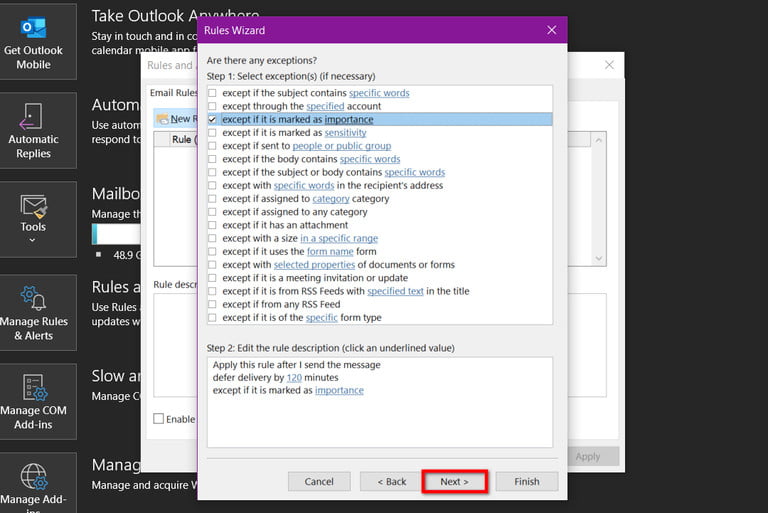
İlgili İçerikler
- Mail atmanızı kolaylaştıran Gmail kısayolları
- Gmail nasıl özelleştirilir
- Microsoft Office'i ücretsiz kullanma yolları
- En iyi teknolojik eşek şakaları
Yazarın Diğer Yazıları
- Masanızın Seviyesini Yükseltin: Çift Monitör Kurulumunuzu Geliştirmenin 8 Yolu
- Neden Bir VPN'e İhtiyacınız Var ve Doğru Olanı Nasıl Seçersiniz?
- iOS 16'da iPhone'unuzun Kilit Ekranını Nasıl Düzenlersiniz?
- Apple'ın Canlı Metni: Bir Fotoğraftan veya Videodan Nasıl Kopyalanır ve Yapıştırılır
- Kısa ve Uzun Vadede Daha Üretken ve Verimli Olmak İçin 11 İpucu
 Cihan Yılmaz
Cihan Yılmaz


Yorumlar
Bu içerik ile ilgili hiç yorum yazılmamış. İlk yorum yapan sen ol.
Yorum Yazın